Enode.vn – Website cung cấp Cloud VPS và Proxy chất lượng cao, tối ưu cho doanh nghiệp thương mại điện tử. Đội ngũ Enode cam kết mang đến giải pháp hạ tầng mạnh mẽ, ổn định và bảo mật, giúp bạn phát triển bền vững trong thế giới số.

Cài đặt Redis trên VPS Ubuntu: Tối ưu hiệu suất và bảo mật
Cài đặt Redis trên VPS Ubuntu với nhiều mục đích, trong đó tăng tốc độ truy xuất dữ liệu là một trong những mục đích quan trọng nhất. Redis là một công cụ không thể thiếu với khả năng lưu trữ dữ liệu trên bộ nhớ (RAM) siêu nhanh. Nếu bạn đang quản lý một […]
Enode
21/May/2025Cài đặt Redis trên VPS Ubuntu với nhiều mục đích, trong đó tăng tốc độ truy xuất dữ liệu là một trong những mục đích quan trọng nhất. Redis là một công cụ không thể thiếu với khả năng lưu trữ dữ liệu trên bộ nhớ (RAM) siêu nhanh. Nếu bạn đang quản lý một VPS Ubuntu và muốn tận dụng Redis nhưng chưa biết cài đặt, đừng bỏ qua bài viết sau nhé!
Danh mục
ToggleRedis-Server là gì?
Redis (REmote DIctionary Server) là một hệ quản trị cơ sở dữ liệu NoSQL dạng key-value hoạt động chủ yếu trong RAM. Nổi tiếng với tốc độ xử lý cực nhanh và khả năng hỗ trợ nhiều cấu trúc dữ liệu như: String, List, Set, Sorted Set, Hash, Stream,…
Redis thường được dùng làm cache, message broker, session store, hoặc cả primary database cho các hệ thống real-time.
Redis Server là tiến trình chính chạy nền của Redis. Khi bạn khởi động Redis, chính redis-server sẽ chịu trách nhiệm:
- Lắng nghe các yêu cầu từ client thông qua cổng mặc định (6379).
- Xử lý các câu lệnh như GET, SET, EXPIRE,…
- Lưu trữ dữ liệu tạm thời hoặc vĩnh viễn (tuỳ cấu hình).
- Ghi log, xử lý sao lưu và đồng bộ nếu Redis được chạy trong mô hình cluster.
Vì sao nên dùng Redis trên VPS Ubuntu?
Redis là một trong những hệ thống lưu trữ dữ liệu trên bộ nhớ (in-memory database) phổ biến nhất thế giới. Khi kết hợp Redis với VPS Ubuntu, bạn sẽ có một hệ thống cực kỳ linh hoạt, nhanh và dễ kiểm soát. Dưới đây là những lý do tại sao Redis nên có mặt trong hầu hết các dự án triển khai trên VPS Ubuntu.
Hiệu suất cao
Redis hoạt động hoàn toàn trên RAM, giúp tốc độ đọc/ghi dữ liệu nhanh hơn hàng chục lần so với các hệ quản trị cơ sở dữ liệu truyền thống như MySQL hay PostgreSQL.
Thời gian phản hồi trung bình chỉ ~1ms.
Lý tưởng cho các tác vụ đòi hỏi tốc độ cao như caching, session, hoặc real-time data.
Tiết kiệm chi phí hạ tầng
Khi bạn dùng Redis trên VPS Ubuntu:
- Không cần thuê dịch vụ Redis đắt tiền từ các nhà cung cấp đám mây (Redis Cloud, AWS ElastiCache…).
- Tự do cấu hình và tối ưu, không bị giới hạn dung lượng hoặc tính năng.
- Hoạt động ổn định ngay cả trên VPS có cấu hình tầm trung (RAM từ 1–2GB trở lên).
Dễ cài đặt và quản lý
Redis có thể được cài đặt chỉ với vài dòng lệnh trên Ubuntu. Hệ điều hành này cũng là một trong những nền tảng ổn định và phổ biến nhất cho máy chủ, nên:
- Dễ bảo trì, cập nhật bảo mật.
- Hệ sinh thái tài liệu, hỗ trợ cộng đồng rất mạnh.
Tùy biến cao và bảo mật tốt
Redis có nhiều tùy chọn cấu hình:
- Giới hạn quyền truy cập bằng IP.
- Đặt mật khẩu hoặc chỉ cho phép kết nối nội bộ (localhost).
- Có thể tích hợp với firewall (UFW) để chặn port Redis khỏi truy cập trái phép.
- Tất cả đều thực hiện dễ dàng trên Ubuntu.
Hỗ trợ nhiều ứng dụng & ngôn ngữ
Redis hỗ trợ rất tốt với các nền tảng như:
- Laravel (PHP), Express (Node.js), Django (Python).
- Docker, Kubernetes, hệ thống CI/CD.
- Các ứng dụng microservices hoặc REST API.
Nhờ đó, Redis giúp tăng hiệu năng toàn diện cho cả hệ thống backend.
=> Xem thêm: Đo tốc độ mạng bằng iPerf trên VPS ubuntu 20.04
Hướng dẫn cài Redis trên VPS Ubuntu
Hướng dẫn bên dưới có thể áp dụng cho cả VPS Ubuntu 20.04, 22.04 và các phiên bản mới hơn.
Bước 1: Cập nhật hệ thống
sudo apt update && sudo apt upgrade -y
Bước 2: Cài đặt Redis
sudo apt install redis-server -y
Sau khi cài xong, Redis sẽ tự động khởi động và được kích hoạt chạy nền.
Kiểm tra Redis-server đã hoạt động chưa
sudo systemctl status redis
Sau khi chạy lệnh ta nhận được kết quả như hình ảnh phía dưới.
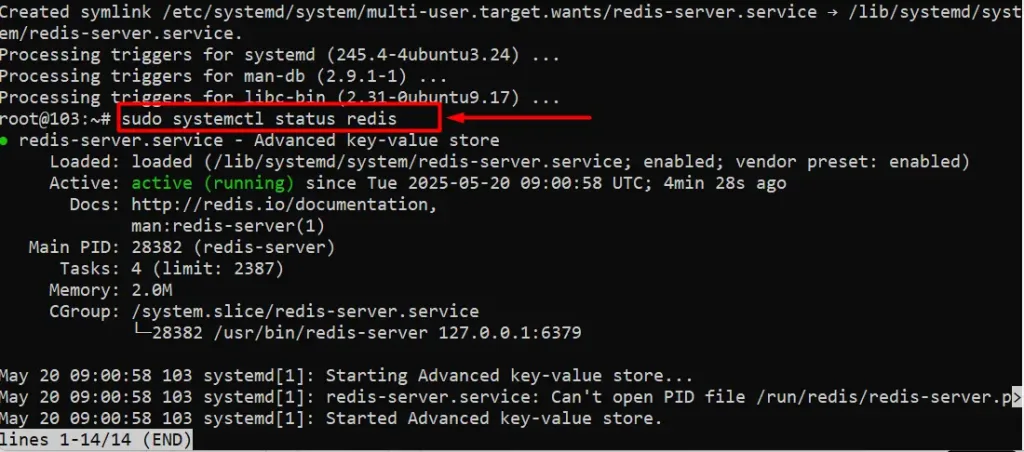
Kết quả hiển thị trong ảnh cho thấy Redis server đã được cài đặt và đang chạy thành công trên hệ thống của bạn.
Lệnh đã chạy: sudo systemctl status redis
Kết quả trả về: Active: active (running) — Redis đang chạy bình thường.
Nếu Redis chưa chạy, dùng lệnh:
sudo systemctl start redis
Kiểm tra Redis bằng CLI
Redis đi kèm công cụ redis-cli giúp bạn test nhanh:
redis-cli
Thử lệnh sau:
set website “redis-server”
get website
Kết quả trả về như hình ảnh phía dưới.
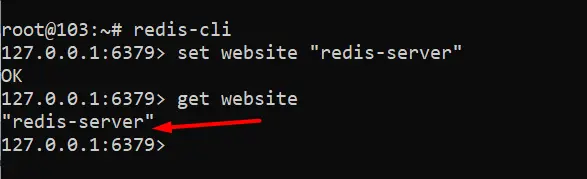
Kết quả trong ảnh cho thấy ta đang tương tác thành công với Redis thông qua redis-cli — Redis Command Line Interface.
Phân tích chi tiết:
Chạy redis-cli để truy cập vào Redis: 127.0.0.1:6379>
Điều này nghĩa là VPS đang kết nối tới Redis tại địa chỉ localhost (127.0.0.1) và cổng mặc định là 6379.
Chạy lệnh set website “redis-server” => Redis lưu giá trị “redis-server” vào khóa có tên website. Kết quả trả về OK nghĩa là thành công.
Chạy lệnh get website => Redis trả về “redis-server” đúng như bạn đã lưu. Điều này chứng minh rằng Redis đang hoạt động tốt và có thể lưu trữ dữ liệu dạng key-value.
Kết luận:
Redis server của bạn đang hoạt động bình thường. Bạn đã có thể:
• Ghi dữ liệu (lệnh SET)
• Đọc lại dữ liệu (lệnh GET)
Tăng cường bảo mật Redis trên VPS
Redis mặc định không mã hóa và không nên mở cổng 6379 ra Internet trừ khi thực sự cần thiết.
Gợi ý bảo mật:
- Đổi cổng mặc định: port 6380
- Kích hoạt tường lửa và chặn cổng Redis:
sudo ufw allow ssh
sudo ufw deny 6379
sudo ufw enable
- Chạy Redis sau reverse proxy (Nginx + SSL) nếu cần truy cập từ xa.
- Thiết lập mật khẩu mạnh và giới hạn quyền truy cập trong firewall nội bộ.
Trên đây là hướng dẫn cài đặt Redis trên VPS Ubuntu và những cài đặt cần thiết liên quan cho VPS Ubuntu. Redis-server là thành phần quan trọng giúp Redis hoạt động như một hệ thống lưu trữ dữ liệu cực kỳ nhanh, ổn định và linh hoạt. Trên một VPS Ubuntu, việc cài đặt Redis chỉ mất vài phút nhưng mang lại giá trị lâu dài về hiệu suất và khả năng mở rộng. Chúc các bạn cài đặt thành công!
Enode
Chi tiết tác giả
Dịch vụ nổi bật
149.000 vnđ/tháng
-
 RAM: 1 GB
RAM: 1 GB -
 CPU: 1 vCPU
CPU: 1 vCPU -
 SSD: 30 GB
SSD: 30 GB -
 Network: 150 Mbps
Network: 150 Mbps -
Bandwidth: Unlimited
-
OS: Windows or Linux
-
 Vị trí: Sydney
Vị trí: Sydney -
 IP: IPv4 Datacenter
IP: IPv4 Datacenter
239.000 vnđ/tháng
-
 RAM: 1 GB
RAM: 1 GB -
 CPU: 1 vCPU
CPU: 1 vCPU -
 SSD: 25 GB
SSD: 25 GB -
 Network: 100 Mbps
Network: 100 Mbps -
Bandwidth: 2 TB
-
OS: Windows or Linux
-
 Vị trí: Nigeria
Vị trí: Nigeria -
 IP: IPv4 Datacenter
IP: IPv4 Datacenter
239.000 vnđ/tháng
-
 RAM: 1 GB
RAM: 1 GB -
 CPU: 1 vCPU
CPU: 1 vCPU -
 SSD: 25 GB
SSD: 25 GB -
 Network: 100 Mbps
Network: 100 Mbps -
Bandwidth: 2 TB
-
OS: Windows or Linux
-
 Vị trí: Ai Cập
Vị trí: Ai Cập -
 IP: IPv4 Datacenter
IP: IPv4 Datacenter
239.000 vnđ/tháng
-
 RAM: 1 GB
RAM: 1 GB -
 CPU: 1 vCPU
CPU: 1 vCPU -
 SSD: 25 GB
SSD: 25 GB -
 Network: 100 Mbps
Network: 100 Mbps -
Bandwidth: 2 TB
-
OS: Windows or Linux
-
 Vị trí: Johannesburg
Vị trí: Johannesburg -
 IP: IPv4 Datacenter
IP: IPv4 Datacenter
239.000 vnđ/tháng
-
 RAM: 1 GB
RAM: 1 GB -
 CPU: 1 vCPU
CPU: 1 vCPU -
 SSD: 25 GB
SSD: 25 GB -
 Network: 100 Mbps
Network: 100 Mbps -
Bandwidth: 2 TB
-
OS: Windows or Linux
-
 Vị trí: Mexico
Vị trí: Mexico -
 IP: IPv4 Datacenter
IP: IPv4 Datacenter
239.000 vnđ/tháng
-
 RAM: 1 GB
RAM: 1 GB -
 CPU: 1 vCPU
CPU: 1 vCPU -
 SSD: 25 GB
SSD: 25 GB -
 Network: 100 Mbps
Network: 100 Mbps -
Bandwidth: 2 TB
-
OS: Windows or Linux
-
 Vị trí: Santiago
Vị trí: Santiago -
 IP: IPv4 Datacenter
IP: IPv4 Datacenter
199.000 vnđ/tháng
-
 RAM: 1 GB
RAM: 1 GB -
 CPU: 1 vCPU
CPU: 1 vCPU -
 SSD: 25 GB
SSD: 25 GB -
 Network: 100 Mbps
Network: 100 Mbps -
Bandwidth: Unlimited
-
OS: Windows or Linux
-
 Vị trí: Brazil
Vị trí: Brazil -
 IP: IPv4 Datacenter
IP: IPv4 Datacenter
149.000 vnđ/tháng
-
 RAM: 1 GB
RAM: 1 GB -
 CPU: 1 vCPU
CPU: 1 vCPU -
 SSD: 30 GB
SSD: 30 GB -
 Network: 150 Mbps
Network: 150 Mbps -
Bandwidth: Unlimited
-
OS: Windows or Linux
-
 Vị trí: Toronto
Vị trí: Toronto -
 IP: IPv4 Datacenter
IP: IPv4 Datacenter
115.000 vnđ/tháng
-
 RAM: 1 GB
RAM: 1 GB -
 CPU: 1 vCPU
CPU: 1 vCPU -
 SSD: 30 GB
SSD: 30 GB -
 Network: 150 Mbps
Network: 150 Mbps -
Bandwidth: Unlimited
-
OS: Windows or Linux
-
 Vị trí: 16 bang Hoa Kỳ
Vị trí: 16 bang Hoa Kỳ -
 IP: IPv4 Datacenter
IP: IPv4 Datacenter
199.000 vnđ/tháng
-
 RAM: 1 GB
RAM: 1 GB -
 CPU: 1 vCPU
CPU: 1 vCPU -
 SSD: 25 GB
SSD: 25 GB -
 Network: 100 Mbps
Network: 100 Mbps -
Bandwidth: Unlimited
-
OS: Windows or Linux
-
 Vị trí: Moscow
Vị trí: Moscow -
 IP: IPv4 Datacenter
IP: IPv4 Datacenter
199.000 vnđ/tháng
-
 RAM: 1 GB
RAM: 1 GB -
 CPU: 1 vCPU
CPU: 1 vCPU -
 SSD: 25 GB
SSD: 25 GB -
 Network: 100 Mbps
Network: 100 Mbps -
Bandwidth: Unlimited
-
OS: Windows or Linux
-
 Vị trí: Denmark
Vị trí: Denmark -
 IP: IPv4 Datacenter
IP: IPv4 Datacenter
199.000 vnđ/tháng
-
 RAM: 1 GB
RAM: 1 GB -
 CPU: 1 vCPU
CPU: 1 vCPU -
 SSD: 25 GB
SSD: 25 GB -
 Network: 100 Mbps
Network: 100 Mbps -
Bandwidth: Unlimited
-
OS: Windows or Linux
-
 Vị trí: Italy
Vị trí: Italy -
 IP: IPv4 Datacenter
IP: IPv4 Datacenter
199.000 vnđ/tháng
-
 RAM: 1 GB
RAM: 1 GB -
 CPU: 1 vCPU
CPU: 1 vCPU -
 SSD: 25 GB
SSD: 25 GB -
 Network: 100 Mbps
Network: 100 Mbps -
Bandwidth: Unlimited
-
OS: Windows or Linux
-
 Vị trí: Madrid
Vị trí: Madrid -
 IP: IPv4 Datacenter
IP: IPv4 Datacenter
199.000 vnđ/tháng
-
 RAM: 1 GB
RAM: 1 GB -
 CPU: 1 vCPU
CPU: 1 vCPU -
 SSD: 25 GB
SSD: 25 GB -
 Network: 100 Mbps
Network: 100 Mbps -
Bandwidth: Unlimited
-
OS: Windows or Linux
-
 Vị trí: Hungary
Vị trí: Hungary -
 IP: IPv4 Datacenter
IP: IPv4 Datacenter
199.000 vnđ/tháng
-
 RAM: 1 GB
RAM: 1 GB -
 CPU: 1 vCPU
CPU: 1 vCPU -
 SSD: 25 GB
SSD: 25 GB -
 Network: 100 Mbps
Network: 100 Mbps -
Bandwidth: Unlimited
-
OS: Windows or Linux
-
 Vị trí: Vienna
Vị trí: Vienna -
 IP: IPv4 Datacenter
IP: IPv4 Datacenter
149.000 vnđ/tháng
-
 RAM: 1 GB
RAM: 1 GB -
 CPU: 1 vCPU
CPU: 1 vCPU -
 SSD: 30 GB
SSD: 30 GB -
 Network: 150 Mbps
Network: 150 Mbps -
Bandwidth: Unlimited
-
OS: Windows or Linux
-
 Vị trí: Amsterdam
Vị trí: Amsterdam -
 IP: IPv4 Datacenter
IP: IPv4 Datacenter
149.000 vnđ/tháng
-
 RAM: 1 GB
RAM: 1 GB -
 CPU: 1 vCPU
CPU: 1 vCPU -
 SSD: 30 GB
SSD: 30 GB -
 Network: 150 Mbps
Network: 150 Mbps -
Bandwidth: Unlimited
-
OS: Windows or Linux
-
 Vị trí: Roubaix, Paris
Vị trí: Roubaix, Paris -
 IP: IPv4 Datacenter
IP: IPv4 Datacenter
149.000 vnđ/tháng
-
 RAM: 1 GB
RAM: 1 GB -
 CPU: 1 vCPU
CPU: 1 vCPU -
 SSD: 30 GB
SSD: 30 GB -
 Network: 150 Mbps
Network: 150 Mbps -
Bandwidth: Unlimited
-
OS: Windows or Linux
-
 Vị trí: Falkenstein
Vị trí: Falkenstein -
 IP: IPv4 Datacenter
IP: IPv4 Datacenter
149.000 vnđ/tháng
-
 RAM: 1 GB
RAM: 1 GB -
 CPU: 1 vCPU
CPU: 1 vCPU -
 SSD: 30 GB
SSD: 30 GB -
 Network: 150 Mbps
Network: 150 Mbps -
Bandwidth: Unlimited
-
OS: Windows or Linux
-
 Vị trí: Wolverhampton
Vị trí: Wolverhampton -
 IP: IPv4 Datacenter
IP: IPv4 Datacenter
195.000 vnđ/tháng
-
 RAM: 1 GB
RAM: 1 GB -
 CPU: 1 vCPU
CPU: 1 vCPU -
 SSD: 40 GB
SSD: 40 GB -
 Network: 30 Mbps
Network: 30 Mbps -
Bandwidth: 200
-
OS: Windows or Linux
-
 Vị trí: Dubai - UAE
Vị trí: Dubai - UAE -
 IP: IPv4 Datacenter
IP: IPv4 Datacenter
195.000 vnđ/tháng
-
 RAM: 1 GB
RAM: 1 GB -
 CPU: 1 vCPU
CPU: 1 vCPU -
 SSD: 40 GB
SSD: 40 GB -
 Network: 30 Mbps
Network: 30 Mbps -
Bandwidth: 200
-
OS: Windows or Linux
-
 Vị trí: Mumbai
Vị trí: Mumbai -
 IP: IPv4 Datacenter
IP: IPv4 Datacenter
195.000 vnđ/tháng
-
 RAM: 1 GB
RAM: 1 GB -
 CPU: 1 vCPU
CPU: 1 vCPU -
 SSD: 40 GB
SSD: 40 GB -
 Network: 30 Mbps
Network: 30 Mbps -
Bandwidth: 400
-
OS: Windows or Linux
-
 Vị trí: Indonesia
Vị trí: Indonesia -
 IP: IPv4 Datacenter
IP: IPv4 Datacenter
195.000 vnđ/tháng
-
 RAM: 1 GB
RAM: 1 GB -
 CPU: 1 vCPU
CPU: 1 vCPU -
 SSD: 40 GB
SSD: 40 GB -
 Network: 30 Mbps
Network: 30 Mbps -
Bandwidth: 200
-
OS: Windows or Linux
-
 Vị trí: Hong Kong
Vị trí: Hong Kong -
 IP: IPv4 Datacenter
IP: IPv4 Datacenter
195.000 vnđ/tháng
-
 RAM: 1 GB
RAM: 1 GB -
 CPU: 1 vCPU
CPU: 1 vCPU -
 SSD: 40 GB
SSD: 40 GB -
 Network: 30 Mbps
Network: 30 Mbps -
Bandwidth: 200
-
OS: Windows or Linux
-
 Vị trí: Đài Loan
Vị trí: Đài Loan -
 IP: IPv4 Datacenter
IP: IPv4 Datacenter
195.000 vnđ/tháng
-
 RAM: 1 GB
RAM: 1 GB -
 CPU: 1 vCPU
CPU: 1 vCPU -
 SSD: 40 GB
SSD: 40 GB -
 Network: 30 Mbps
Network: 30 Mbps -
Bandwidth: 400
-
OS: Windows or Linux
-
 Vị trí: Thái Lan
Vị trí: Thái Lan -
 IP: IPv4 Datacenter
IP: IPv4 Datacenter
195.000 vnđ/tháng
-
 RAM: 1 GB
RAM: 1 GB -
 CPU: 1 vCPU
CPU: 1 vCPU -
 SSD: 40 GB
SSD: 40 GB -
 Network: 30 Mbps
Network: 30 Mbps -
Bandwidth: 200
-
OS: Windows or Linux
-
 Vị trí: Seoul
Vị trí: Seoul -
 IP: IPv4 Datacenter
IP: IPv4 Datacenter
195.000 vnđ/tháng
-
 RAM: 1 GB
RAM: 1 GB -
 CPU: 1 vCPU
CPU: 1 vCPU -
 SSD: 40 GB
SSD: 40 GB -
 Network: 30 Mbps
Network: 30 Mbps -
Bandwidth: 400
-
OS: Windows or Linux
-
 Vị trí: Tokyo
Vị trí: Tokyo -
 IP: IPv4 Datacenter
IP: IPv4 Datacenter
129.000 vnđ/tháng
-
 RAM: 1 GB
RAM: 1 GB -
 CPU: 1 vCPU
CPU: 1 vCPU -
 SSD: 30 GB
SSD: 30 GB -
 Network: 150 Mbps
Network: 150 Mbps -
Bandwidth: Unlimited
-
OS: Windows or Linux
-
 Vị trí: Singapore
Vị trí: Singapore -
 IP: IPv4 Datacenter
IP: IPv4 Datacenter
115.000 vnđ/tháng
-
 RAM: 1 GB
RAM: 1 GB -
 CPU: 1 vCPU
CPU: 1 vCPU -
 SSD: 30 GB
SSD: 30 GB -
 Network: 150 Mbps
Network: 150 Mbps -
Bandwidth: Unlimited
-
OS: Windows or Linux
-
 Vị trí: Hà Nội, Hồ Chí Minh
Vị trí: Hà Nội, Hồ Chí Minh -
 IP: IPv4 Datacenter
IP: IPv4 Datacenter
USDCX3
Giảm 10%
Chỉ từ 15.000 đ/ngày
-
 Kiểu mạng: Residential
Kiểu mạng: Residential -
 IPv4 sạch - Unlimited Bandwidth
IPv4 sạch - Unlimited Bandwidth -
 Nhà mạng: Random Residential
Nhà mạng: Random Residential -
 Thời gian đổi IP tối đa 300 giây / lần
Thời gian đổi IP tối đa 300 giây / lần -
 Vị trí: Random US
Vị trí: Random US -
 HTTP
HTTP -
 Tùy chỉnh Username/Password
Tùy chỉnh Username/Password -
 Có White IP đăng nhập
Có White IP đăng nhập
USDCX2
Giảm 10%
Chỉ từ 10.000 đ/ngày
-
 Kiểu mạng: Residential
Kiểu mạng: Residential -
 IPv4 sạch - Unlimited Bandwidth
IPv4 sạch - Unlimited Bandwidth -
 Nhà mạng: Random Residential
Nhà mạng: Random Residential -
 Thời gian đổi IP tối đa 420 giây / lần
Thời gian đổi IP tối đa 420 giây / lần -
 Vị trí: Random US
Vị trí: Random US -
 HTTP
HTTP -
 Tùy chỉnh Username/Password
Tùy chỉnh Username/Password -
 Có White IP đăng nhập
Có White IP đăng nhập
USDCX1
Giảm 10%
Chỉ từ 9.000 đ/ngày
-
 Kiểu mạng: Residential
Kiểu mạng: Residential -
 IPv4 sạch - Unlimited Bandwidth
IPv4 sạch - Unlimited Bandwidth -
 Nhà mạng: Random Residential
Nhà mạng: Random Residential -
 Thời gian đổi IP tối đa 600 giây / lần
Thời gian đổi IP tối đa 600 giây / lần -
 Vị trí: Random US
Vị trí: Random US -
 HTTP
HTTP -
 Tùy chỉnh Username/Password
Tùy chỉnh Username/Password -
 Có White IP đăng nhập
Có White IP đăng nhập
Proxy tốc độ cao
Giảm 10%
Chỉ từ 239.000 vnđ/tháng
-
 IPv4 Datacenter
IPv4 Datacenter -
 IPv4 Private
IPv4 Private -
 HTTP/SOCKS 5
HTTP/SOCKS 5 -
 Unlimited Bandwidth
Unlimited Bandwidth -
 Tốc độ cao ổn định
Tốc độ cao ổn định -
 IPv4 cố định
IPv4 cố định -
 Đa quốc gia
Đa quốc gia -
 Gia hạn hàng tháng
Gia hạn hàng tháng
IPv4 shared giá rẻ
Giảm 40%
Chỉ từ 39.000 vnđ/tháng
-
 IPv4 Datacenter
IPv4 Datacenter -
 IPv4 Việt Nam
IPv4 Việt Nam -
 IPv4 Mỹ - USA
IPv4 Mỹ - USA -
 HTTP/SOCKS5
HTTP/SOCKS5 -
 Unlimited Bandwidth
Unlimited Bandwidth -
 Tốc độ ổn định
Tốc độ ổn định -
 Tiết kiệm chi phí
Tiết kiệm chi phí -
 Gia hạn hàng tháng
Gia hạn hàng tháng
Proxy tốc độ cao
Giảm 10%
Chỉ từ 80.000 vnđ/tháng
-
 IPv4 Datacenter
IPv4 Datacenter -
 IPv4 Private
IPv4 Private -
 HTTP/SOCKS 5
HTTP/SOCKS 5 -
 Unlimited Bandwidth
Unlimited Bandwidth -
 Tốc độ cao ổn định
Tốc độ cao ổn định -
 IPv4 cố định
IPv4 cố định -
 Đa quốc gia
Đa quốc gia -
 Gia hạn hàng tháng
Gia hạn hàng tháng
Proxy tốc độ cao
Giảm 10%
Chỉ từ 110.000 vnđ/tháng
-
 IPv4 Datacenter
IPv4 Datacenter -
 IPv4 Private
IPv4 Private -
 HTTP/SOCKS 5
HTTP/SOCKS 5 -
 Unlimited Bandwidth
Unlimited Bandwidth -
 Tốc độ cao ổn định
Tốc độ cao ổn định -
 IPv4 cố định
IPv4 cố định -
 Đa quốc gia
Đa quốc gia -
 Gia hạn hàng tháng
Gia hạn hàng tháng
Proxy tốc độ cao
Giảm 10%
Chỉ từ 69.000 vnđ/tháng
-
 IPv4 Datacenter
IPv4 Datacenter -
 IPv4 Private
IPv4 Private -
 HTTP/SOCKS 5
HTTP/SOCKS 5 -
 Unlimited Bandwidth
Unlimited Bandwidth -
 Tốc độ cao ổn định
Tốc độ cao ổn định -
 IPv4 cố định
IPv4 cố định -
 Đa quốc gia
Đa quốc gia -
 Gia hạn hàng tháng
Gia hạn hàng tháng
Datacenter IPv6 tĩnh
Giảm 10%
Chỉ từ 30.000 vnđ/tháng
-
 IPv6 Datacenter
IPv6 Datacenter -
 IPv6 Private
IPv6 Private -
 HTTP/SOCKS 5
HTTP/SOCKS 5 -
 Unlimited Bandwidth
Unlimited Bandwidth -
 Tốc độ cao ổn định
Tốc độ cao ổn định -
 IPv6 cố định
IPv6 cố định -
 Đa quốc gia
Đa quốc gia -
 Gia hạn hàng tháng
Gia hạn hàng tháng
Proxy dân cư IP tĩnh
Giảm 10%
Chỉ từ 149.000 vnđ/tháng
-
 IPv4 cố định
IPv4 cố định -
 IPv4 Residential
IPv4 Residential -
 Giao thức HTTP/SOCKS5
Giao thức HTTP/SOCKS5 -
 Unlimited Bandwidth
Unlimited Bandwidth -
 Đa quốc gia
Đa quốc gia -
 Tốc độ ổn định
Tốc độ ổn định -
 IP không blacklist
IP không blacklist -
 Gia hạn hàng tháng
Gia hạn hàng tháng
Datacenter IPv4 tĩnh
Giảm 10%
Chỉ từ 69.000 vnđ/tháng
-
 IPv4 sạch Private
IPv4 sạch Private -
 IP datacenter ổn định
IP datacenter ổn định -
 Đa quốc gia
Đa quốc gia -
 Unlimited Bandwidth
Unlimited Bandwidth -
 Tốc độ cao
Tốc độ cao -
 IP không blacklist
IP không blacklist -
 IP cố định gia hạn hàng tháng
IP cố định gia hạn hàng tháng -
 Giao thức HTTP/SOCKS 5
Giao thức HTTP/SOCKS 5
Proxy Dataceter xoay IP
Giảm 40%
Chỉ từ 6.000 vnđ/ngày
-
 Unlimited Bandwidth
Unlimited Bandwidth -
 IPv4 Việt Nam
IPv4 Việt Nam -
 IPv4 USA (Mỹ)
IPv4 USA (Mỹ) -
 IPv4 Europe (Châu Âu)
IPv4 Europe (Châu Âu) -
 IPv4 Global (Toàn thế giới)
IPv4 Global (Toàn thế giới) -
 Có White IP đăng nhập
Có White IP đăng nhập -
 Tùy chỉnh Username/Password
Tùy chỉnh Username/Password -
 Giao thức HTTP/SOCKS5
Giao thức HTTP/SOCKS5
Proxy xoay RL89K
Giảm 10%
Chỉ từ 89.000 vnđ/GB
-
 200 triệu IPv4, IPv6 mới liên tục
200 triệu IPv4, IPv6 mới liên tục -
 Thay đổi Quốc gia khi cần
Thay đổi Quốc gia khi cần -
 Login Username/Password
Login Username/Password -
 Mua thêm băng thông khi cần
Mua thêm băng thông khi cần -
 137 quốc gia
137 quốc gia -
 Lựa chọn thành phố
Lựa chọn thành phố -
 Thiết lập thời gian xoay
Thiết lập thời gian xoay -
 Thời gian sử dụng: Không giới hạn
Thời gian sử dụng: Không giới hạn
Proxy xoay Professional
Giảm 10%
Chỉ từ 159.000 vnđ/GB
-
 200 triệu IPv4, IPv6 mới liên tục
200 triệu IPv4, IPv6 mới liên tục -
 Thay đổi Quốc gia khi cần
Thay đổi Quốc gia khi cần -
 Login Username/Password
Login Username/Password -
 Mua thêm băng thông khi cần
Mua thêm băng thông khi cần -
 167 quốc gia
167 quốc gia -
 Lựa chọn thành phố
Lựa chọn thành phố -
 Thiết lập thời gian xoay
Thiết lập thời gian xoay -
 Thời gian sử dụng: Không giới hạn
Thời gian sử dụng: Không giới hạn
Proxy xoay Premium
Giảm 10%
Chỉ từ 169.000 vnđ/GB
-
 90 triệu IPv4 sạch update liên tục
90 triệu IPv4 sạch update liên tục -
 Thay đổi Quốc gia khi cần
Thay đổi Quốc gia khi cần -
 Login Username/Password
Login Username/Password -
 Mua thêm băng thông khi cần
Mua thêm băng thông khi cần -
 142 quốc gia
142 quốc gia -
 Lựa chọn thành phố
Lựa chọn thành phố -
 Thiết lập thời gian xoay
Thiết lập thời gian xoay -
 Thời gian sử dụng: Không giới hạn
Thời gian sử dụng: Không giới hạn
Proxy xoay Basic
Giảm 10%
Chỉ từ 115.000 vnđ/GB
-
 55 triệu IPv4 sạch update liên tục
55 triệu IPv4 sạch update liên tục -
 Thay đổi Quốc gia khi cần
Thay đổi Quốc gia khi cần -
 Login Username/Password
Login Username/Password -
 Mua thêm băng thông khi cần
Mua thêm băng thông khi cần -
 128 quốc gia
128 quốc gia -
 KHÔNG lựa chọn thành phố
KHÔNG lựa chọn thành phố -
 KHÔNG thiết lập thời gian xoay
KHÔNG thiết lập thời gian xoay -
 Thời gian sử dụng: Không giới hạn
Thời gian sử dụng: Không giới hạn
Proxy Mobifone
Giảm 40%
Chỉ từ 20.000 vnđ/ngày
-
 IPv4 Residential
IPv4 Residential -
 Xoay IP khi cần/ Đổi IP tự động
Xoay IP khi cần/ Đổi IP tự động -
 HTTP/SOCKS5
HTTP/SOCKS5 -
 Unlimited Bandwidth
Unlimited Bandwidth -
 4G Mobile/ Internet PC
4G Mobile/ Internet PC -
 Có White IP đăng nhập
Có White IP đăng nhập
Proxy dân cư xoay GB
Giảm 40%
Chỉ từ 59.000 vnđ/GB
-
 IPv4/IPv6 Residential
IPv4/IPv6 Residential -
 Xoay IP random
Xoay IP random -
 Setup time xoay
Setup time xoay -
 Mua thêm băng thông khi cần
Mua thêm băng thông khi cần -
 Lựa chọn thành phố
Lựa chọn thành phố
Proxy IPv6 Datacenter
Giảm 10%
Chỉ từ 30.000 vnđ/tháng
-
 IPv6 Datacenter
IPv6 Datacenter -
 IPv6 Private
IPv6 Private -
 HTTP/SOCKS 5
HTTP/SOCKS 5 -
 Unlimited Bandwidth
Unlimited Bandwidth -
 Tốc độ cao ổn định
Tốc độ cao ổn định
Proxy IPv4 Datacenter
Giảm 10%
Chỉ từ 49.000 vnđ/tháng
-
 IPv4 Datacenter
IPv4 Datacenter -
 IPv4 Private
IPv4 Private -
 HTTP/SOCKS 5
HTTP/SOCKS 5 -
 Unlimited Bandwidth
Unlimited Bandwidth -
 Tốc độ cao ổn định
Tốc độ cao ổn định
Proxy IPv4 Shared
Giảm 40%
Chỉ từ 39.000 vnđ/tháng
-
 IPv4 Datacenter
IPv4 Datacenter -
 IPv4 dùng chung
IPv4 dùng chung -
 IPv4 cố định
IPv4 cố định -
 HTTP/SOCKS5
HTTP/SOCKS5 -
 Unlimited Bandwidth
Unlimited Bandwidth -
 Tốc độ ổn định
Tốc độ ổn định
DCVN641
Giảm 10%
Chỉ từ 10.000 vnđ/ngày
-
 Kiểu mạng: 4G Mobile
Kiểu mạng: 4G Mobile -
 IPv4 sạch - Unlimited Bandwidth
IPv4 sạch - Unlimited Bandwidth -
 Thời gian đổi IP tối đa 240 giây / lần
Thời gian đổi IP tối đa 240 giây / lần -
 Giữ IP / Xoay IP
Giữ IP / Xoay IP -
 Vị trí: 63 tỉnh thành
Vị trí: 63 tỉnh thành -
 HTTP
HTTP -
 Đăng nhập qua Username / Password
Đăng nhập qua Username / Password -
 Có White IP đăng nhập
Có White IP đăng nhập -
 Nhà mạng: 3 nhà mạng
Nhà mạng: 3 nhà mạng
DCVN15
Giảm 10%
Chỉ từ 9.000 vnđ/ngày
-
 Kiểu mạng: Internet PC
Kiểu mạng: Internet PC -
 IPv4 sạch - Unlimited Bandwidth
IPv4 sạch - Unlimited Bandwidth -
 Thời gian đổi IP tối đa 60 giây / lần
Thời gian đổi IP tối đa 60 giây / lần -
 Giữ IP / Xoay IP
Giữ IP / Xoay IP -
 Vị trí: 1 thành phố
Vị trí: 1 thành phố -
 HTTP
HTTP -
 Đăng nhập qua Username / Password
Đăng nhập qua Username / Password -
 Có White IP đăng nhập
Có White IP đăng nhập -
 Nhà mạng: 3 nhà mạng
Nhà mạng: 3 nhà mạng
DCVN16
Giảm 10%
Chỉ từ 8.000 vnđ/ngày
-
 Kiểu mạng: Internet PC
Kiểu mạng: Internet PC -
 IPv4 sạch - Unlimited Bandwidth
IPv4 sạch - Unlimited Bandwidth -
 Thời gian đổi IP tối đa 120 giây / lần
Thời gian đổi IP tối đa 120 giây / lần -
 Giữ IP / Xoay IP
Giữ IP / Xoay IP -
 Vị trí: 1 thành phố
Vị trí: 1 thành phố -
 HTTP
HTTP -
 Đăng nhập qua Username / Password
Đăng nhập qua Username / Password -
 Có White IP đăng nhập
Có White IP đăng nhập -
 Nhà mạng: 3 nhà mạng
Nhà mạng: 3 nhà mạng
DCVN17
Giảm 10%
Chỉ từ 6.000 vnđ/ngày
-
 Kiểu mạng: Internet PC
Kiểu mạng: Internet PC -
 IPv4 sạch - Unlimited Bandwidth
IPv4 sạch - Unlimited Bandwidth -
 Thời gian đổi IP tối đa 240 giây / lần
Thời gian đổi IP tối đa 240 giây / lần -
 Giữ IP / Xoay IP
Giữ IP / Xoay IP -
 Vị trí: 1 thành phố
Vị trí: 1 thành phố -
 HTTP
HTTP -
 Đăng nhập qua Username / Password
Đăng nhập qua Username / Password -
 Có White IP đăng nhập
Có White IP đăng nhập -
 Nhà mạng: 3 nhà mạng
Nhà mạng: 3 nhà mạng
DCVN32
Giảm 10%
Chỉ từ 4.000 vnđ/ngày
-
 Kiểu mạng: 4G Mobile
Kiểu mạng: 4G Mobile -
 IPv6 sạch - Unlimited Bandwidth
IPv6 sạch - Unlimited Bandwidth -
 Thời gian đổi IP tối đa 60 giây / lần
Thời gian đổi IP tối đa 60 giây / lần -
 Giữ IP / Xoay IP
Giữ IP / Xoay IP -
 Vị trí: 1 thành phố
Vị trí: 1 thành phố -
 HTTP
HTTP -
 Đăng nhập qua Username / Password
Đăng nhập qua Username / Password -
 Có White IP đăng nhập
Có White IP đăng nhập -
 Nhà mạng: 3 nhà mạng
Nhà mạng: 3 nhà mạng
DCVN33
Giảm 10%
Chỉ từ 2.500 vnđ/ngày
-
 Kiểu mạng: 4G Mobile
Kiểu mạng: 4G Mobile -
 IPv6 sạch - Unlimited Bandwidth
IPv6 sạch - Unlimited Bandwidth -
 Thời gian đổi IP tối đa 240 giây / lần
Thời gian đổi IP tối đa 240 giây / lần -
 Giữ IP / Xoay IP
Giữ IP / Xoay IP -
 Vị trí: 1 thành phố
Vị trí: 1 thành phố -
 HTTP
HTTP -
 Đăng nhập qua Username / Password
Đăng nhập qua Username / Password -
 Có White IP đăng nhập
Có White IP đăng nhập -
 Nhà mạng: 3 nhà mạng
Nhà mạng: 3 nhà mạng
4GMOBIFONE
Giảm 10%
Chỉ từ 20.000 vnđ/tháng
-
 Kiểu mạng: 4G Mobile
Kiểu mạng: 4G Mobile -
 IPv4 sạch - Unlimited Bandwidth
IPv4 sạch - Unlimited Bandwidth -
 Thời gian đổi IP tối đa 40 giây / lần
Thời gian đổi IP tối đa 40 giây / lần -
 Giữ IP / Xoay IP
Giữ IP / Xoay IP -
 Vị trí: 1 thành phố
Vị trí: 1 thành phố -
 HTTP SOCKS5
HTTP SOCKS5 -
 Đăng nhập qua Username / Password
Đăng nhập qua Username / Password -
 Có White IP đăng nhập
Có White IP đăng nhập -
 Nhà mạng: Mobifone
Nhà mạng: Mobifone
DCVN9
Giảm 10%
Chỉ từ 45.000 vnđ/ngày
-
 Kiểu mạng: Internet PC
Kiểu mạng: Internet PC -
 IPv4 sạch - Unlimited Bandwidth
IPv4 sạch - Unlimited Bandwidth -
 Thời gian đổi IP tối đa 5 giây / lần
Thời gian đổi IP tối đa 5 giây / lần -
 Giữ IP / Xoay IP
Giữ IP / Xoay IP -
 Vị trí: 1 thành phố
Vị trí: 1 thành phố -
 HTTP SOCKS5
HTTP SOCKS5 -
 Đăng nhập qua Username / Password
Đăng nhập qua Username / Password -
 Có White IP đăng nhập
Có White IP đăng nhập -
 Nhà mạng: FPT
Nhà mạng: FPT
DCVN12
Giảm 10%
Chỉ từ 25.000 vnđ/ngày
-
 Kiểu mạng: Internet PC
Kiểu mạng: Internet PC -
 IPv4 IPv6 sạch - Unlimited Bandwidth
IPv4 IPv6 sạch - Unlimited Bandwidth -
 Thời gian đổi IP tối đa 240 giây / lần
Thời gian đổi IP tối đa 240 giây / lần -
 Giữ IP / Xoay IP
Giữ IP / Xoay IP -
 Vị trí: 1 thành phố
Vị trí: 1 thành phố -
 HTTP SOCKS5
HTTP SOCKS5 -
 Đăng nhập qua Username / Password
Đăng nhập qua Username / Password -
 Có White IP đăng nhập
Có White IP đăng nhập -
 Nhà mạng: FPT
Nhà mạng: FPT
FPT36
Giảm 10%
Chỉ từ 10.000 vnđ/ngày
-
 Kiểu mạng: 4G Mobile
Kiểu mạng: 4G Mobile -
 IPv4 sạch - Unlimited Bandwidth
IPv4 sạch - Unlimited Bandwidth -
 Thời gian đổi IP tối đa 15 giây / lần
Thời gian đổi IP tối đa 15 giây / lần -
 Giữ IP / Xoay IP
Giữ IP / Xoay IP -
 Vị trí: 63 thành phố
Vị trí: 63 thành phố -
 HTTP
HTTP -
 Đăng nhập qua Username / Password
Đăng nhập qua Username / Password -
 Có White IP đăng nhập
Có White IP đăng nhập -
 Nhà mạng: FPT
Nhà mạng: FPT
DCVN31
Giảm 10%
Chỉ từ 9.000 vnđ/ngày
-
 Kiểu mạng: 4G Mobile
Kiểu mạng: 4G Mobile -
 IPv4 sạch - Unlimited Bandwidth
IPv4 sạch - Unlimited Bandwidth -
 Thời gian đổi IP tối đa 60 giây / lần
Thời gian đổi IP tối đa 60 giây / lần -
 Giữ IP / Xoay IP
Giữ IP / Xoay IP -
 Vị trí: 1 thành phố
Vị trí: 1 thành phố -
 HTTP
HTTP -
 Đăng nhập qua Username / Password
Đăng nhập qua Username / Password -
 Có White IP đăng nhập
Có White IP đăng nhập -
 Nhà mạng: FPT
Nhà mạng: FPT
DCVN30
Giảm 10%
Chỉ từ 8.000 vnđ/ngày
-
 Kiểu mạng: 4G Mobile
Kiểu mạng: 4G Mobile -
 IPv4 sạch - Unlimited Bandwidth
IPv4 sạch - Unlimited Bandwidth -
 Thời gian đổi IP tối đa 120 giây / lần
Thời gian đổi IP tối đa 120 giây / lần -
 Giữ IP / Xoay IP
Giữ IP / Xoay IP -
 Vị trí: 1 thành phố
Vị trí: 1 thành phố -
 HTTP
HTTP -
 Đăng nhập qua Username / Password
Đăng nhập qua Username / Password -
 Có White IP đăng nhập
Có White IP đăng nhập -
 Nhà mạng: FPT
Nhà mạng: FPT
DCVN29
Giảm 10%
Chỉ từ 6.000 vnđ/ngày
-
 Kiểu mạng: 4G Mobile
Kiểu mạng: 4G Mobile -
 IPv4 sạch - Unlimited Bandwidth
IPv4 sạch - Unlimited Bandwidth -
 Thời gian đổi IP tối đa 240 giây / lần
Thời gian đổi IP tối đa 240 giây / lần -
 Giữ IP / Xoay IP
Giữ IP / Xoay IP -
 Vị trí: 1 thành phố
Vị trí: 1 thành phố -
 HTTP
HTTP -
 Đăng nhập qua Username / Password
Đăng nhập qua Username / Password -
 Có White IP đăng nhập
Có White IP đăng nhập -
 Nhà mạng: FPT
Nhà mạng: FPT
DCVN22
Giảm 10%
Chỉ từ 15.000 vnđ/ngày
-
 Kiểu mạng: Internet PC
Kiểu mạng: Internet PC -
 IPv4 sạch - Unlimited Bandwidth
IPv4 sạch - Unlimited Bandwidth -
 Thời gian đổi IP tối đa 180 giây / lần
Thời gian đổi IP tối đa 180 giây / lần -
 Giữ IP / Xoay IP
Giữ IP / Xoay IP -
 Vị trí: 1 thành phố
Vị trí: 1 thành phố -
 HTTP SOCKS5
HTTP SOCKS5 -
 Đăng nhập qua Username / Password
Đăng nhập qua Username / Password -
 Có White IP đăng nhập
Có White IP đăng nhập -
 Nhà mạng: Vinaphone
Nhà mạng: Vinaphone
VINA4G120
Giảm 10%
Chỉ từ 10.000 vnđ/ngày
-
 Kiểu mạng: 4G Mobile
Kiểu mạng: 4G Mobile -
 IPv4 sạch - Unlimited Bandwidth
IPv4 sạch - Unlimited Bandwidth -
 Thời gian đổi IP tối đa 120 giây / lần
Thời gian đổi IP tối đa 120 giây / lần -
 Giữ IP / Xoay IP
Giữ IP / Xoay IP -
 Vị trí: 1 thành phố
Vị trí: 1 thành phố -
 HTTP
HTTP -
 Đăng nhập qua Username / Password
Đăng nhập qua Username / Password -
 Có White IP đăng nhập
Có White IP đăng nhập -
 Nhà mạng: Vinaphone
Nhà mạng: Vinaphone
VNPT34
Giảm 10%
Chỉ từ 10.000 vnđ/ngày
-
 Kiểu mạng: 4G Mobile
Kiểu mạng: 4G Mobile -
 IPv4 sạch - Unlimited Bandwidth
IPv4 sạch - Unlimited Bandwidth -
 Thời gian đổi IP tối đa 15 giây / lần
Thời gian đổi IP tối đa 15 giây / lần -
 Giữ IP / Xoay IP
Giữ IP / Xoay IP -
 Vị trí: 63 thành phố
Vị trí: 63 thành phố -
 HTTP
HTTP -
 Đăng nhập qua Username / Password
Đăng nhập qua Username / Password -
 Có White IP đăng nhập
Có White IP đăng nhập -
 Nhà mạng: Vinaphone
Nhà mạng: Vinaphone
DCVN21
Giảm 10%
Chỉ từ 10.000 vnđ/ngày
-
 Kiểu mạng: Internet PC
Kiểu mạng: Internet PC -
 IPv4 sạch - Unlimited Bandwidth
IPv4 sạch - Unlimited Bandwidth -
 Thời gian đổi IP tối đa 240 giây / lần
Thời gian đổi IP tối đa 240 giây / lần -
 Giữ IP / Xoay IP
Giữ IP / Xoay IP -
 Vị trí: 1 thành phố
Vị trí: 1 thành phố -
 HTTP SOCKS5
HTTP SOCKS5 -
 Đăng nhập qua Username / Password
Đăng nhập qua Username / Password -
 Có White IP đăng nhập
Có White IP đăng nhập -
 Nhà mạng: Vinaphone
Nhà mạng: Vinaphone
DCVN27
Giảm 10%
Chỉ từ 9.000 vnđ/ngày
-
 Kiểu mạng: 4G Mobile
Kiểu mạng: 4G Mobile -
 IPv4 sạch - Unlimited Bandwidth
IPv4 sạch - Unlimited Bandwidth -
 Thời gian đổi IP tối đa 60 giây / lần
Thời gian đổi IP tối đa 60 giây / lần -
 Giữ IP / Xoay IP
Giữ IP / Xoay IP -
 Vị trí: 1 thành phố
Vị trí: 1 thành phố -
 HTTP
HTTP -
 Đăng nhập qua Username / Password
Đăng nhập qua Username / Password -
 Có White IP đăng nhập
Có White IP đăng nhập -
 Nhà mạng: Vinaphone
Nhà mạng: Vinaphone
VINA4G300
Giảm 10%
Chỉ từ 8.000 vnđ/ngày
-
 Kiểu mạng: 4G Mobile
Kiểu mạng: 4G Mobile -
 IPv4 sạch - Unlimited Bandwidth
IPv4 sạch - Unlimited Bandwidth -
 Thời gian đổi IP tối đa 300 giây / lần
Thời gian đổi IP tối đa 300 giây / lần -
 Giữ IP / Xoay IP
Giữ IP / Xoay IP -
 Vị trí: 1 thành phố
Vị trí: 1 thành phố -
 HTTP
HTTP -
 Đăng nhập qua Username / Password
Đăng nhập qua Username / Password -
 Có White IP đăng nhập
Có White IP đăng nhập -
 Nhà mạng: Vinaphone
Nhà mạng: Vinaphone
DCVN28
Giảm 10%
Chỉ từ 8.000 vnđ/ngày
-
 Kiểu mạng: 4G Mobile
Kiểu mạng: 4G Mobile -
 IPv4 sạch - Unlimited Bandwidth
IPv4 sạch - Unlimited Bandwidth -
 Thời gian đổi IP tối đa 120 giây / lần
Thời gian đổi IP tối đa 120 giây / lần -
 Giữ IP / Xoay IP
Giữ IP / Xoay IP -
 Vị trí: 1 thành phố
Vị trí: 1 thành phố -
 HTTP
HTTP -
 Đăng nhập qua Username / Password
Đăng nhập qua Username / Password -
 Có White IP đăng nhập
Có White IP đăng nhập -
 Nhà mạng: Vinaphone
Nhà mạng: Vinaphone
DCVN26
Giảm 10%
Chỉ từ 6.000 vnđ/ngày
-
 Kiểu mạng: 4G Mobile
Kiểu mạng: 4G Mobile -
 IPv4 sạch - Unlimited Bandwidth
IPv4 sạch - Unlimited Bandwidth -
 Thời gian đổi IP tối đa 240 giây / lần
Thời gian đổi IP tối đa 240 giây / lần -
 Giữ IP / Xoay IP
Giữ IP / Xoay IP -
 Vị trí: 1 thành phố
Vị trí: 1 thành phố -
 HTTP
HTTP -
 Đăng nhập qua Username / Password
Đăng nhập qua Username / Password -
 Có White IP đăng nhập
Có White IP đăng nhập -
 Nhà mạng: Vinaphone
Nhà mạng: Vinaphone
4GVINAPHONE
Giảm 10%
Chỉ từ 350.000 vnđ/tháng
-
 Kiểu mạng: 4G Mobile
Kiểu mạng: 4G Mobile -
 IPv4 sạch - Unlimited Bandwidth
IPv4 sạch - Unlimited Bandwidth -
 Thời gian đổi IP tối đa 40 giây / lần
Thời gian đổi IP tối đa 40 giây / lần -
 Giữ IP / Xoay IP
Giữ IP / Xoay IP -
 Vị trí: 1 thành phố
Vị trí: 1 thành phố -
 HTTP SOCKS5
HTTP SOCKS5 -
 Đăng nhập qua Username / Password
Đăng nhập qua Username / Password -
 Có White IP đăng nhập
Có White IP đăng nhập -
 Nhà mạng: Viettel
Nhà mạng: Viettel
DCVN20
Giảm 10%
Chỉ từ 35.000 vnđ/ngày
-
 Kiểu mạng: Internet PC
Kiểu mạng: Internet PC -
 IPv4 sạch - Unlimited Bandwidth
IPv4 sạch - Unlimited Bandwidth -
 Thời gian đổi IP tối đa 5 giây / lần
Thời gian đổi IP tối đa 5 giây / lần -
 Giữ IP / Xoay IP
Giữ IP / Xoay IP -
 Vị trí: 2 thành phố
Vị trí: 2 thành phố -
 HTTP SOCKS5
HTTP SOCKS5 -
 Đăng nhập qua Username / Password
Đăng nhập qua Username / Password -
 Có White IP đăng nhập
Có White IP đăng nhập -
 Nhà mạng: Viettel
Nhà mạng: Viettel
DCVN19
Giảm 10%
Chỉ từ 20.000 vnđ/ngày
-
 Kiểu mạng: Internet PC
Kiểu mạng: Internet PC -
 IPv4 sạch - Unlimited Bandwidth
IPv4 sạch - Unlimited Bandwidth -
 Thời gian đổi IP tối đa 20 giây / lần
Thời gian đổi IP tối đa 20 giây / lần -
 Giữ IP / Xoay IP
Giữ IP / Xoay IP -
 Vị trí: 2 thành phố
Vị trí: 2 thành phố -
 HTTP SOCKS5
HTTP SOCKS5 -
 Đăng nhập qua Username / Password
Đăng nhập qua Username / Password -
 KHÔNG có White IP đăng nhập
KHÔNG có White IP đăng nhập -
 Nhà mạng: Viettel
Nhà mạng: Viettel
4GVIETTEL
Giảm 10%
Chỉ từ 20.000 vnđ/ngày
-
 Kiểu mạng: 4G Mobile
Kiểu mạng: 4G Mobile -
 IPv4 sạch - Unlimited Bandwidth
IPv4 sạch - Unlimited Bandwidth -
 Thời gian đổi IP tối đa 40 giây / lần
Thời gian đổi IP tối đa 40 giây / lần -
 Giữ IP / Xoay IP
Giữ IP / Xoay IP -
 Vị trí: 1 thành phố
Vị trí: 1 thành phố -
 HTTP SOCKS5
HTTP SOCKS5 -
 Đăng nhập qua Username / Password
Đăng nhập qua Username / Password -
 Có White IP đăng nhập
Có White IP đăng nhập -
 Nhà mạng: Viettel
Nhà mạng: Viettel
DCVN18
Giảm 10%
Chỉ từ 15.000 vnđ/ngày
-
 Kiểu mạng: Internet PC
Kiểu mạng: Internet PC -
 IPv4 sạch - Unlimited Bandwidth
IPv4 sạch - Unlimited Bandwidth -
 Thời gian đổi IP tối đa 40 giây / lần
Thời gian đổi IP tối đa 40 giây / lần -
 Giữ IP / Xoay IP
Giữ IP / Xoay IP -
 Vị trí: 2 thành phố
Vị trí: 2 thành phố -
 HTTP SOCKS5
HTTP SOCKS5 -
 Đăng nhập qua Username / Password
Đăng nhập qua Username / Password -
 Có White IP đăng nhập
Có White IP đăng nhập -
 Nhà mạng: Viettel
Nhà mạng: Viettel
DCVN3
Giảm 10%
Chỉ từ 10.000 vnđ/ngày
-
 Kiểu mạng: Internet PC
Kiểu mạng: Internet PC -
 IPv4 sạch - Unlimited Bandwidth
IPv4 sạch - Unlimited Bandwidth -
 Thời gian đổi IP tối đa 60 giây / lần
Thời gian đổi IP tối đa 60 giây / lần -
 Giữ IP / Xoay IP
Giữ IP / Xoay IP -
 Vị trí: 1 thành phố
Vị trí: 1 thành phố -
 HTTP SOCKS5
HTTP SOCKS5 -
 Đăng nhập qua Username / Password
Đăng nhập qua Username / Password -
 Có White IP đăng nhập
Có White IP đăng nhập -
 Nhà mạng: Viettel
Nhà mạng: Viettel
VIETTEL35
Giảm 10%
Chỉ từ 10.000 vnđ/ngày
-
 Kiểu mạng: 4G Mobile
Kiểu mạng: 4G Mobile -
 IPv4 sạch - Unlimited Bandwidth
IPv4 sạch - Unlimited Bandwidth -
 Thời gian đổi IP tối đa 15 giây / lần
Thời gian đổi IP tối đa 15 giây / lần -
 Giữ IP / Xoay IP
Giữ IP / Xoay IP -
 Vị trí: 63 thành phố
Vị trí: 63 thành phố -
 HTTP
HTTP -
 Đăng nhập qua Username / Password
Đăng nhập qua Username / Password -
 Có White IP đăng nhập
Có White IP đăng nhập -
 Nhà mạng: Viettel
Nhà mạng: Viettel
DCVN25
Giảm 10%
Chỉ từ 9.000 vnđ/ngày
-
 Kiểu mạng: 4G Mobile
Kiểu mạng: 4G Mobile -
 IPv4 sạch - Unlimited Bandwidth
IPv4 sạch - Unlimited Bandwidth -
 Thời gian đổi IP tối đa 60 giây / lần
Thời gian đổi IP tối đa 60 giây / lần -
 Giữ IP / Xoay IP
Giữ IP / Xoay IP -
 Vị trí: 1 thành phố
Vị trí: 1 thành phố -
 HTTP
HTTP -
 Đăng nhập qua Username / Password
Đăng nhập qua Username / Password -
 Có White IP đăng nhập
Có White IP đăng nhập -
 Nhà mạng: Viettel
Nhà mạng: Viettel
DCVN24
Giảm 10%
Chỉ từ 8.000 vnđ/ngày
-
 Kiểu mạng: 4G Mobile
Kiểu mạng: 4G Mobile -
 IPv4 sạch - Unlimited Bandwidth
IPv4 sạch - Unlimited Bandwidth -
 Thời gian đổi IP tối đa 120 giây / lần
Thời gian đổi IP tối đa 120 giây / lần -
 Giữ IP / Xoay IP
Giữ IP / Xoay IP -
 Vị trí: 1 thành phố
Vị trí: 1 thành phố -
 HTTP
HTTP -
 Đăng nhập qua Username / Password
Đăng nhập qua Username / Password -
 Có White IP đăng nhập
Có White IP đăng nhập -
 Nhà mạng: Viettel
Nhà mạng: Viettel
DCVN1
Giảm 10%
Chỉ từ 5.500 vnđ/ngày
-
 Kiểu mạng: Internet PC
Kiểu mạng: Internet PC -
 IPv4 sạch - Unlimited Bandwidth
IPv4 sạch - Unlimited Bandwidth -
 Thời gian đổi IP tối đa 240 giây / lần
Thời gian đổi IP tối đa 240 giây / lần -
 Giữ IP / Xoay IP
Giữ IP / Xoay IP -
 Vị trí: 1 thành phố
Vị trí: 1 thành phố -
 HTTP SOCKS5
HTTP SOCKS5 -
 Đăng nhập qua Username / Password
Đăng nhập qua Username / Password -
 Có White IP đăng nhập
Có White IP đăng nhập -
 Nhà mạng: Viettel
Nhà mạng: Viettel
DCVN23
Giảm 10%
Chỉ từ 6.000 vnđ/ngày
-
 Kiểu mạng: 4G Mobile
Kiểu mạng: 4G Mobile -
 IPv4 sạch - Unlimited Bandwidth
IPv4 sạch - Unlimited Bandwidth -
 Thời gian đổi IP tối đa 240 giây / lần
Thời gian đổi IP tối đa 240 giây / lần -
 Giữ IP / Xoay IP
Giữ IP / Xoay IP -
 Vị trí: 1 thành phố
Vị trí: 1 thành phố -
 HTTP
HTTP -
 Đăng nhập qua Username / Password
Đăng nhập qua Username / Password -
 Có White IP đăng nhập
Có White IP đăng nhập -
 Nhà mạng: Viettel
Nhà mạng: Viettel
DCVN2
Giảm 10%
Chỉ từ 7.500 vnđ/ngày
-
 Kiểu mạng: Internet PC
Kiểu mạng: Internet PC -
 IPv4 sạch - Unlimited Bandwidth
IPv4 sạch - Unlimited Bandwidth -
 Thời gian đổi IP tối đa 120 giây / lần
Thời gian đổi IP tối đa 120 giây / lần -
 Giữ IP / Xoay IP
Giữ IP / Xoay IP -
 Vị trí: 1 thành phố
Vị trí: 1 thành phố -
 HTTP SOCKS5
HTTP SOCKS5 -
 Đăng nhập qua Username / Password
Đăng nhập qua Username / Password -
 Có White IP đăng nhập
Có White IP đăng nhập -
 Nhà mạng: Viettel
Nhà mạng: Viettel
EUROPE3
Giảm 10%
Chỉ từ 9.000 đ/ngày
-
 Kiểu mạng: Datacenter
Kiểu mạng: Datacenter -
 IPv4 sạch - Unlimited Bandwidth
IPv4 sạch - Unlimited Bandwidth -
 Nhà mạng: Random Datacenter
Nhà mạng: Random Datacenter -
 Thời gian đổi IP tối đa 60 giây / lần
Thời gian đổi IP tối đa 60 giây / lần -
 Vị trí: Random Europe
Vị trí: Random Europe -
 HTTP
HTTP -
 Tùy chỉnh Username/Password
Tùy chỉnh Username/Password -
 Có White IP đăng nhập
Có White IP đăng nhập
EUROPE2
Giảm 10%
Chỉ từ 8.000 đ/ngày
-
 Kiểu mạng: Datacenter
Kiểu mạng: Datacenter -
 IPv4 sạch - Unlimited Bandwidth
IPv4 sạch - Unlimited Bandwidth -
 Nhà mạng: Random Datacenter
Nhà mạng: Random Datacenter -
 Thời gian đổi IP tối đa 120 giây / lần
Thời gian đổi IP tối đa 120 giây / lần -
 Vị trí: Random Europe
Vị trí: Random Europe -
 HTTP
HTTP -
 Tùy chỉnh Username/Password
Tùy chỉnh Username/Password -
 Có White IP đăng nhập
Có White IP đăng nhập
EUROPE1
Giảm 10%
Chỉ từ 6.000 đ/ngày
-
 Kiểu mạng: Datacenter
Kiểu mạng: Datacenter -
 IPv4 sạch - Unlimited Bandwidth
IPv4 sạch - Unlimited Bandwidth -
 Nhà mạng: Random Datacenter
Nhà mạng: Random Datacenter -
 Thời gian đổi IP tối đa 240 giây / lần
Thời gian đổi IP tối đa 240 giây / lần -
 Vị trí: Random Europe
Vị trí: Random Europe -
 HTTP
HTTP -
 Tùy chỉnh Username/Password
Tùy chỉnh Username/Password -
 Có White IP đăng nhập
Có White IP đăng nhập
GLOBAL3
Giảm 10%
Chỉ từ 9.000 đ/ngày
-
 Kiểu mạng: Datacenter
Kiểu mạng: Datacenter -
 IPv4 sạch - Unlimited Bandwidth
IPv4 sạch - Unlimited Bandwidth -
 Nhà mạng: Random Datacenter
Nhà mạng: Random Datacenter -
 Thời gian đổi IP tối đa 60 giây / lần
Thời gian đổi IP tối đa 60 giây / lần -
 Vị trí: Random Global
Vị trí: Random Global -
 HTTP SOCKS5
HTTP SOCKS5 -
 Tùy chỉnh Username/Password
Tùy chỉnh Username/Password -
 Có White IP đăng nhập
Có White IP đăng nhập
GLOBAL2
Giảm 10%
Chỉ từ 8.000 đ/ngày
-
 Kiểu mạng: Datacenter
Kiểu mạng: Datacenter -
 IPv4 sạch - Unlimited Bandwidth
IPv4 sạch - Unlimited Bandwidth -
 Nhà mạng: Random Datacenter
Nhà mạng: Random Datacenter -
 Thời gian đổi IP tối đa 120 giây / lần
Thời gian đổi IP tối đa 120 giây / lần -
 Vị trí: Random Global
Vị trí: Random Global -
 HTTP SOCKS5
HTTP SOCKS5 -
 Tùy chỉnh Username/Password
Tùy chỉnh Username/Password -
 Có White IP đăng nhập
Có White IP đăng nhập
GLOBAL1
Giảm 10%
Chỉ từ 6.000 đ/ngày
-
 Kiểu mạng: Datacenter
Kiểu mạng: Datacenter -
 IPv4 sạch - Unlimited Bandwidth
IPv4 sạch - Unlimited Bandwidth -
 Nhà mạng: Random Datacenter
Nhà mạng: Random Datacenter -
 Thời gian đổi IP tối đa 240 giây / lần
Thời gian đổi IP tối đa 240 giây / lần -
 Vị trí: Random Global
Vị trí: Random Global -
 HTTP SOCKS5
HTTP SOCKS5 -
 Tùy chỉnh Username/Password
Tùy chỉnh Username/Password -
 Có White IP đăng nhập
Có White IP đăng nhập
XOAYUSA4
Giảm 10%
Chỉ từ 1.000 đ/ngày
-
 Kiểu mạng: Datacenter
Kiểu mạng: Datacenter -
 IPv4 sạch - Unlimited Bandwidth
IPv4 sạch - Unlimited Bandwidth -
 Nhà mạng: Random Datacenter
Nhà mạng: Random Datacenter -
 Thời gian đổi IP tối đa 60 giây / lần
Thời gian đổi IP tối đa 60 giây / lần -
 Vị trí: Random US
Vị trí: Random US -
 HTTP
HTTP -
 Tùy chỉnh Username/Password
Tùy chỉnh Username/Password -
 Có White IP đăng nhập
Có White IP đăng nhập
XOAYUSA3
Giảm 10%
Chỉ từ 9.000 đ/ngày
-
 Kiểu mạng: Datacenter
Kiểu mạng: Datacenter -
 IPv4 sạch - Unlimited Bandwidth
IPv4 sạch - Unlimited Bandwidth -
 Nhà mạng: Random Datacenter
Nhà mạng: Random Datacenter -
 Thời gian đổi IP tối đa 60 giây / lần
Thời gian đổi IP tối đa 60 giây / lần -
 Vị trí: Random US
Vị trí: Random US -
 HTTP
HTTP -
 Tùy chỉnh Username/Password
Tùy chỉnh Username/Password -
 Có White IP đăng nhập
Có White IP đăng nhập
XOAYUSA2
Giảm 10%
Chỉ từ 8.000 đ/ngày
-
 Kiểu mạng: Datacenter
Kiểu mạng: Datacenter -
 IPv4 sạch - Unlimited Bandwidth
IPv4 sạch - Unlimited Bandwidth -
 Nhà mạng: Random Datacenter
Nhà mạng: Random Datacenter -
 Thời gian đổi IP tối đa 120 giây / lần
Thời gian đổi IP tối đa 120 giây / lần -
 Vị trí: Random US
Vị trí: Random US -
 HTTP
HTTP -
 Tùy chỉnh Username/Password
Tùy chỉnh Username/Password -
 Có White IP đăng nhập
Có White IP đăng nhập
XOAYUSA1
Giảm 10%
Chỉ từ 6.000 đ/ngày
-
 Kiểu mạng: Datacenter
Kiểu mạng: Datacenter -
 IPv4 sạch - Unlimited Bandwidth
IPv4 sạch - Unlimited Bandwidth -
 Nhà mạng: Random Datacenter
Nhà mạng: Random Datacenter -
 Thời gian đổi IP tối đa 240 giây / lần
Thời gian đổi IP tối đa 240 giây / lần -
 Vị trí: Random US
Vị trí: Random US -
 HTTP
HTTP -
 Tùy chỉnh Username/Password
Tùy chỉnh Username/Password -
 Có White IP đăng nhập
Có White IP đăng nhập
XOAYVN3
Giảm 10%
Chỉ từ 9.000 đ/ngày
-
 Kiểu mạng: Datacenter
Kiểu mạng: Datacenter -
 IPv4 sạch - Unlimited Bandwidth
IPv4 sạch - Unlimited Bandwidth -
 Nhà mạng: Random Datacenter
Nhà mạng: Random Datacenter -
 Thời gian đổi IP tối đa 60 giây / lần
Thời gian đổi IP tối đa 60 giây / lần -
 Vị trí: Random Việt Nam
Vị trí: Random Việt Nam -
 HTTP
HTTP -
 Tùy chỉnh Username/Password
Tùy chỉnh Username/Password -
 Có White IP đăng nhập
Có White IP đăng nhập
XOAYVN2
Giảm 10%
Chỉ từ 8.000 đ/ngày
-
 Kiểu mạng: Datacenter
Kiểu mạng: Datacenter -
 IPv4 sạch - Unlimited Bandwidth
IPv4 sạch - Unlimited Bandwidth -
 Nhà mạng: Random Datacenter
Nhà mạng: Random Datacenter -
 Thời gian đổi IP tối đa 120 giây / lần
Thời gian đổi IP tối đa 120 giây / lần -
 Vị trí: Random Việt Nam
Vị trí: Random Việt Nam -
 HTTP
HTTP -
 Tùy chỉnh Username/Password
Tùy chỉnh Username/Password -
 Có White IP đăng nhập
Có White IP đăng nhập
XOAYVN1
Giảm 10%
Chỉ từ 6.000 đ/ngày
-
 Kiểu mạng: Datacenter
Kiểu mạng: Datacenter -
 IPv4 sạch - Unlimited Bandwidth
IPv4 sạch - Unlimited Bandwidth -
 Nhà mạng: Random Datacenter
Nhà mạng: Random Datacenter -
 Thời gian đổi IP tối đa 240 giây / lần
Thời gian đổi IP tối đa 240 giây / lần -
 Vị trí: Random Việt Nam
Vị trí: Random Việt Nam -
 HTTP
HTTP -
 Tùy chỉnh Username/Password
Tùy chỉnh Username/Password -
 Có White IP đăng nhập
Có White IP đăng nhập
Proxy Mỹ (USA)
Giảm 40%
Chỉ từ 39.000 vnđ/tháng
-
 IPv4 Datacenter
IPv4 Datacenter -
 IPv4 dùng chung
IPv4 dùng chung -
 IPv4 cố định
IPv4 cố định -
 HTTP/SOCKS5
HTTP/SOCKS5 -
 Unlimited Bandwidth
Unlimited Bandwidth -
 Tốc độ ổn định
Tốc độ ổn định
Proxy Việt Nam
Giảm 40%
Chỉ từ 39.000 vnđ/tháng
-
 IPv4 Datacenter
IPv4 Datacenter -
 IPv4 dùng chung
IPv4 dùng chung -
 IPv4 cố định
IPv4 cố định -
 HTTP/SOCKS5
HTTP/SOCKS5 -
 Unlimited Bandwidth
Unlimited Bandwidth -
 Tốc độ ổn định
Tốc độ ổn định
PREMIUM
Giảm 10%
Chỉ từ 169.000 vnđ/GB
-
 90 triệu IPv4 sạch update liên tục
90 triệu IPv4 sạch update liên tục -
 Thay đổi Quốc gia khi cần
Thay đổi Quốc gia khi cần -
 Login Username/Password
Login Username/Password -
 Mua thêm băng thông khi cần
Mua thêm băng thông khi cần -
 142 quốc gia
142 quốc gia -
 Lựa chọn thành phố
Lựa chọn thành phố -
 Thiết lập thời gian xoay
Thiết lập thời gian xoay -
 Thời gian sử dụng: Không giới hạn
Thời gian sử dụng: Không giới hạn
PROFESSIONAL
Giảm 10%
Chỉ từ 159.000 vnđ/GB
-
 200 triệu IPv4, IPv6 mới liên tục
200 triệu IPv4, IPv6 mới liên tục -
 Thay đổi Quốc gia khi cần
Thay đổi Quốc gia khi cần -
 Login Username/Password
Login Username/Password -
 Mua thêm băng thông khi cần
Mua thêm băng thông khi cần -
 167 quốc gia
167 quốc gia -
 Lựa chọn thành phố
Lựa chọn thành phố -
 Thiết lập thời gian xoay
Thiết lập thời gian xoay -
 Thời gian sử dụng: Không giới hạn
Thời gian sử dụng: Không giới hạn
BASIC
Giảm 10%
Chỉ từ 115.000 vnđ/GB
-
 55 triệu IPv4 sạch update liên tục
55 triệu IPv4 sạch update liên tục -
 Thay đổi Quốc gia khi cần
Thay đổi Quốc gia khi cần -
 Login Username/Password
Login Username/Password -
 Mua thêm băng thông khi cần
Mua thêm băng thông khi cần -
 128 quốc gia
128 quốc gia -
 KHÔNG lựa chọn thành phố
KHÔNG lựa chọn thành phố -
 KHÔNG thiết lập thời gian xoay
KHÔNG thiết lập thời gian xoay -
 Thời gian sử dụng: Không giới hạn
Thời gian sử dụng: Không giới hạn
RL89K
Giảm 10%
Chỉ từ 89.000 vnđ/GB
-
 200 triệu IPv4, IPv6 mới liên tục
200 triệu IPv4, IPv6 mới liên tục -
 Thay đổi Quốc gia khi cần
Thay đổi Quốc gia khi cần -
 Login Username/Password
Login Username/Password -
 Mua thêm băng thông khi cần
Mua thêm băng thông khi cần -
 137 quốc gia
137 quốc gia -
 Lựa chọn thành phố
Lựa chọn thành phố -
 Thiết lập thời gian xoay
Thiết lập thời gian xoay -
 Thời gian sử dụng: Không giới hạn
Thời gian sử dụng: Không giới hạn
Proxy xoay RL30D
Giảm 10%
Chỉ từ 59.000 vnđ/GB/30 ngày
-
 200 triệu IPv4, IPv6 mới liên tục
200 triệu IPv4, IPv6 mới liên tục -
 Thay đổi Quốc gia khi cần
Thay đổi Quốc gia khi cần -
 Login Username/Password
Login Username/Password -
 Mua thêm băng thông khi cần
Mua thêm băng thông khi cần -
 137 quốc gia
137 quốc gia -
 Lựa chọn thành phố
Lựa chọn thành phố -
 Thiết lập thời gian xoay
Thiết lập thời gian xoay -
 Thời gian sử dụng: 30 ngày
Thời gian sử dụng: 30 ngày
Proxy Viettel
Giảm 40%
Chỉ từ 5.500 vnđ/ngày
-
 IPv4 Residential
IPv4 Residential -
 Xoay IP khi cần/ Đổi IP tự động
Xoay IP khi cần/ Đổi IP tự động -
 HTTP/SOCKS5
HTTP/SOCKS5 -
 Unlimited Bandwidth
Unlimited Bandwidth -
 4G Mobile/ Internet PC
4G Mobile/ Internet PC -
 Có White IP đăng nhập
Có White IP đăng nhập
Proxy Vinaphone
Giảm 40%
Chỉ từ 6.000 vnđ/ngày
-
 IPv4 Residential
IPv4 Residential -
 Xoay IP khi cần/ Đổi IP tự động
Xoay IP khi cần/ Đổi IP tự động -
 HTTP/SOCKS5
HTTP/SOCKS5 -
 Unlimited Bandwidth
Unlimited Bandwidth -
 4G Mobile/ Internet PC
4G Mobile/ Internet PC -
 Có White IP đăng nhập
Có White IP đăng nhập
Proxy Mobifone
Giảm 40%
Chỉ từ 20.000 vnđ/ngày
-
 IPv4 Residential
IPv4 Residential -
 Xoay IP khi cần/ Đổi IP tự động
Xoay IP khi cần/ Đổi IP tự động -
 HTTP/SOCKS5
HTTP/SOCKS5 -
 Unlimited Bandwidth
Unlimited Bandwidth -
 4G Mobile/ Internet PC
4G Mobile/ Internet PC -
 Có White IP đăng nhập
Có White IP đăng nhập
Proxy FPT
Giảm 40%
Chỉ từ 6.000 vnđ/ngày
-
 IPv4 Residential
IPv4 Residential -
 Xoay IP khi cần/ Đổi IP tự động
Xoay IP khi cần/ Đổi IP tự động -
 HTTP/SOCKS5
HTTP/SOCKS5 -
 Unlimited Bandwidth
Unlimited Bandwidth -
 4G Mobile/ Internet PC
4G Mobile/ Internet PC -
 Có White IP đăng nhập
Có White IP đăng nhập
Proxy Mỹ – USA
Giảm 10%
Chỉ từ 80.000 vnđ/tháng
-
 IPv4 Datacenter
IPv4 Datacenter -
 IPv4 Private
IPv4 Private -
 HTTP/SOCKS 5
HTTP/SOCKS 5 -
 Unlimited Bandwidth
Unlimited Bandwidth -
 Tốc độ cao ổn định
Tốc độ cao ổn định
Proxy Singapore
Giảm 10%
Chỉ từ 110.000 vnđ/tháng
-
 IPv4 Datacenter
IPv4 Datacenter -
 IPv4 Private
IPv4 Private -
 HTTP/SOCKS 5
HTTP/SOCKS 5 -
 Unlimited Bandwidth
Unlimited Bandwidth -
 Tốc độ cao ổn định
Tốc độ cao ổn định
Proxy tốc độ cao
Giảm 10%
Chỉ từ 69.000 vnđ/tháng
-
 IPv4 Datacenter
IPv4 Datacenter -
 IPv4 Private
IPv4 Private -
 HTTP/SOCKS 5
HTTP/SOCKS 5 -
 Unlimited Bandwidth
Unlimited Bandwidth -
 Tốc độ cao ổn định
Tốc độ cao ổn định
Proxy Mỹ – USA
Giảm 10%
Chỉ từ 49.000 vnđ/tháng
-
 IPv4 Datacenter
IPv4 Datacenter -
 IPv4 Private
IPv4 Private -
 HTTP/SOCKS 5
HTTP/SOCKS 5 -
 Unlimited Bandwidth
Unlimited Bandwidth -
 Tốc độ cao ổn định
Tốc độ cao ổn định
Proxy Việt Nam
Giảm 10%
Chỉ từ 49.000 vnđ/tháng
-
 IPv4 Datacenter
IPv4 Datacenter -
 IPv4 Private
IPv4 Private -
 HTTP/SOCKS 5
HTTP/SOCKS 5 -
 Unlimited Bandwidth
Unlimited Bandwidth -
 Tốc độ cao ổn định
Tốc độ cao ổn định
Proxy Dataceter xoay
Giảm 40%
Chỉ từ 6.000 vnđ/ngày
-
 Unlimited Bandwidth
Unlimited Bandwidth -
 IPv4 Việt Nam
IPv4 Việt Nam -
 IPv4 USA (Mỹ)
IPv4 USA (Mỹ) -
 IPv4 Europe (Châu Âu)
IPv4 Europe (Châu Âu) -
 IPv4 Global (Toàn thế giới)
IPv4 Global (Toàn thế giới) -
 Có White IP đăng nhập
Có White IP đăng nhập
Proxy dân cư tĩnh
Giảm 40%
Chỉ từ 149.000 vnđ/tháng
-
 IPv4 cố định
IPv4 cố định -
 IPv4 Residential
IPv4 Residential -
 HTTP/SOCKS5
HTTP/SOCKS5 -
 Unlimited Bandwidth
Unlimited Bandwidth -
 Đa quốc gia
Đa quốc gia -
 Tốc độ ổn định
Tốc độ ổn định
Proxy Datacenter tĩnh
Giảm 40%
Chỉ từ 69.000 vnđ/tháng
-
 IPv4/ IPv6 Private
IPv4/ IPv6 Private -
 HTTP/SOCKS 5
HTTP/SOCKS 5 -
 Đa quốc gia
Đa quốc gia -
 Unlimited Bandwidth
Unlimited Bandwidth -
 Tốc độ cao ổn định
Tốc độ cao ổn định -
 IP sạch không blacklist
IP sạch không blacklist
Proxy dân cư việt Nam
Giảm 40%
Chỉ từ 2.500 vnđ/ngày
-
 IPv4/IPv6 Residential
IPv4/IPv6 Residential -
 Xoay IP khi cần/ Đổi IP tự động
Xoay IP khi cần/ Đổi IP tự động -
 HTTP/SOCKS5
HTTP/SOCKS5 -
 Unlimited Bandwidth
Unlimited Bandwidth -
 Nhà mạng Viettel, VNPT, FPT, Mobifone
Nhà mạng Viettel, VNPT, FPT, Mobifone -
 Có White IP đăng nhập
Có White IP đăng nhập
Proxy dân cư xoay GB
Giảm 40%
Chỉ từ 59.000 vnđ/GB/tháng
-
 IPv4/IPv6 Residential
IPv4/IPv6 Residential -
 Xoay IP random
Xoay IP random -
 Setup time xoay
Setup time xoay -
 Mua thêm băng thông khi cần
Mua thêm băng thông khi cần -
 Lựa chọn thành phố
Lựa chọn thành phố -
 Thay đổi Quốc gia khi cần
Thay đổi Quốc gia khi cần
IPv4 shared giá rẻ
Giảm 40%
Chỉ từ 39.000 vnđ/tháng
-
 IPv4 Datacenter
IPv4 Datacenter -
 IPv4 Việt Nam
IPv4 Việt Nam -
 IPv4 Mỹ - USA
IPv4 Mỹ - USA -
 HTTP/SOCKS5
HTTP/SOCKS5 -
 Unlimited Bandwidth
Unlimited Bandwidth -
 Tốc độ ổn định
Tốc độ ổn định
Dân cư xoay theo port
Giảm 40%
Chỉ từ 9.000 vnđ/ngày
-
 IPv4 sạch
IPv4 sạch -
 Xoay IP khi cần/ Tự động đổi IP
Xoay IP khi cần/ Tự động đổi IP -
 HTTP
HTTP -
 Unlimited Bandwidth
Unlimited Bandwidth -
 Tùy chỉnh Username/Password
Tùy chỉnh Username/Password -
 Có White IP đăng nhập
Có White IP đăng nhập




































 RAM: 1 GB
RAM: 1 GB  CPU: 1 vCPU
CPU: 1 vCPU  SSD: 30 GB
SSD: 30 GB  Network: 150 Mbps
Network: 150 Mbps  Vị trí: Sydney
Vị trí: Sydney  IP: IPv4 Datacenter
IP: IPv4 Datacenter  Kiểu mạng: Residential
Kiểu mạng: Residential 





















